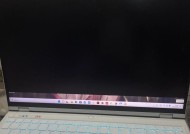电脑一小半黑屏,怎么办(解决电脑屏幕黑屏问题的方法和技巧)
- 网络科技
- 2025-01-20
- 117
- 更新:2025-01-06 19:32:33
电脑在使用过程中,有时会出现屏幕一小半变成黑屏的情况,这种问题给用户的正常使用带来了很大的困扰。本文将为您介绍一些解决电脑屏幕一小半黑屏的常见方法和技巧,帮助您轻松解决这个问题。
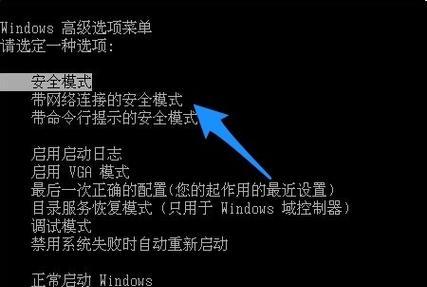
一、检查连接线是否松动
插头松动或连接线接触不良是导致电脑屏幕一小半黑屏的常见原因之一。检查连接电脑和显示器的VGA、HDMI或DVI等连接线是否牢固连接,确保插头没有松动。
二、调整分辨率设置
在某些情况下,电脑的分辨率设置不当可能会导致屏幕一小半变成黑屏。您可以尝试调整分辨率,右键点击桌面空白处,选择“显示设置”,然后调整分辨率至适合您屏幕的设置。
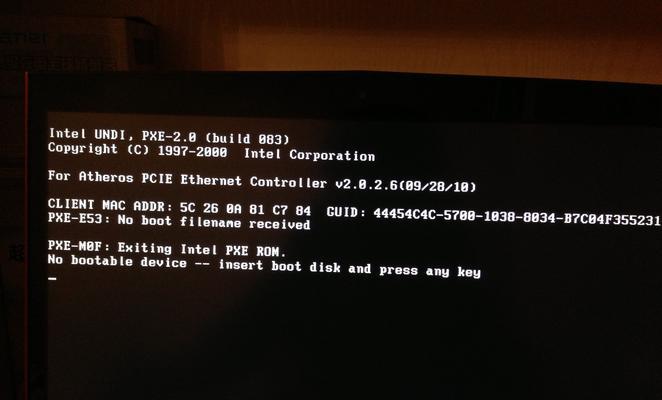
三、检查显卡驱动程序
显卡驱动程序的问题也可能引起屏幕一小半黑屏。您可以进入设备管理器,查看显卡驱动程序是否正常工作。如果驱动程序有问题,可以尝试更新驱动程序或重新安装。
四、检查显示器设置
有时,显示器自身的设置可能导致屏幕一小半变成黑屏。您可以查看显示器菜单,检查是否存在分屏、放大或缩小等设置。尝试将设置恢复到默认状态,然后重新连接电脑查看效果。
五、更换显示器电源线
显示器电源线老化或损坏也可能导致屏幕出现一小半黑屏情况。您可以尝试更换一个新的电源线,看看是否能够解决问题。
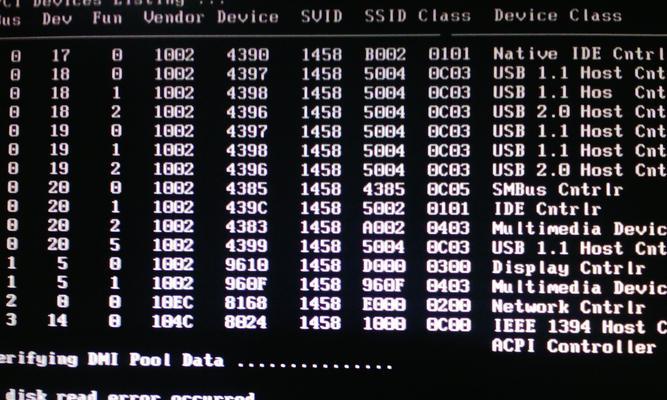
六、检查硬件故障
如果以上方法都无效,那么很可能是硬件故障引起的屏幕一小半黑屏。您可以尝试将电脑连接到另一台显示器上,如果问题依然存在,那么可能是显卡或主板等硬件出现故障。此时建议寻求专业维修人员的帮助。
七、运行系统修复工具
操作系统中的某些文件损坏也可能引起屏幕一小半黑屏的问题。您可以尝试使用系统修复工具,如Windows中的“系统文件检查器”或Mac中的“磁盘工具”来修复系统文件错误。
八、清理电脑内部灰尘
电脑内部积聚的灰尘可能导致硬件散热不良,从而引发各种问题,包括屏幕一小半黑屏。定期清理电脑内部的灰尘,保持良好的散热性能,有助于预防此类问题的发生。
九、升级操作系统或驱动程序
操作系统或驱动程序的更新有时可以解决一些屏幕黑屏问题。您可以尝试将操作系统或相关驱动程序升级到最新版本,看看是否能够解决问题。
十、安全模式启动电脑
在某些情况下,电脑启动时进入安全模式可能可以解决屏幕一小半黑屏的问题。您可以尝试重启电脑,并按下F8或Shift键进入安全模式,然后查看是否仍然存在屏幕黑屏问题。
十一、清理不必要的启动项
过多的启动项可能导致电脑性能下降和屏幕黑屏等问题。您可以通过系统设置或第三方优化软件清理不必要的启动项,提升电脑性能,减少屏幕问题的发生概率。
十二、重置BIOS设置
BIOS设置不当也可能导致屏幕一小半黑屏。您可以尝试重置BIOS设置,将其恢复到默认状态,然后重新启动电脑查看效果。
十三、进行系统恢复
如果以上方法都无效,您可以尝试进行系统恢复。使用系统恢复功能可以将操作系统恢复到以前的稳定状态,解决一些由软件问题引起的屏幕黑屏问题。
十四、备份数据并重装操作系统
如果屏幕一小半黑屏问题仍然存在,最后的选择是备份重要数据并重装操作系统。重装操作系统可以清除可能存在的软件问题,让电脑恢复到正常状态。
屏幕一小半黑屏是电脑使用过程中常见的问题之一,但是通过检查连接线、调整分辨率、更新驱动程序等方法,大多数情况下可以轻松解决。如果问题依然存在,可能是硬件故障或操作系统问题引起的,此时建议寻求专业人员的帮助。无论如何,及时解决屏幕一小半黑屏问题,可以保障您正常的电脑使用体验。